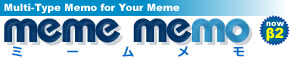memememo ヘルプ >> ミームメモのメニュー >> システムメニュー
memememoのヘルプです。
最新更新日時: 2025年04月13日 19時01分
このフォルダのページビュー: 439880
| 2-4-1. 登録情報の変更... |
|
|
|
ミームメモの会員として登録されている情報(パスワードとメールアドレス)を変更することができます。 変更するにはまず現在のパスワードを入力します。 パスワードを新しくしたい場合には「新しいパスワード」を入力し、同じパスワードを「新しいパスワード(再入力)」にも入力します。 システムに登録するメールアドレスを変更したい場合には「メールアドレス」に新しいメールアドレスを入力します。 |
| 2-4-2. 退会する... |
|
|
|
ミームメモを退会します。退会するとすべてのデータが削除されますのでご注意ください。 本当に退会処理をしてよいか確認のダイアログが表示されますので、OKを押せば退会となり、すべてのデータが削除されてログアウトされます。 |
|
2-4-3. プロフィールの編集...
|
|
|
| ミームメモの会員プロフィールとして公開される情報及びプロフィール画像、その他(AmazonのアソシエイトID)を編集/アップロードすることができます。 |
| 2-4-4. Twitter認証設定 |
|
|
|
Twitterアカウントを取得していれば、Twitter認証設定をすることで、ミームメモで検索した結果を見ながら、ミームメモ上からツイートを投稿することができます。 Twitter認証設定とは、TwitterのアカウントとミームメモのIDをひもづけることで、ミームメモにログインしていれば、TwitterのID・パスワードを入力しなくても書き込めるというしくみです。 Twitter側に設定するだけで、ミームメモ上にTwitterのアカウントやパスワードを保存するわけではありません。 認証設定の方法は、まず、左上の「システム」メニューから「Twitter認証設定」を選択します。 すると上のような画面が開きますので、認証処理に進むボタンをクリックします。 そしてTwitter上に移りますので、TwitterのIDとパスワードを入れて許可ボタンを押せば、TwitterのIDがミームメモのIDとひも付けされます。 これによって、ミームメモにログインしている状態なら、Twitterにも認証されていると見なされ、ミームメモ上からTwitterへ投稿できるようになります。 |
|
2-4-5. ミームメモの設定...
|
|
|
| フォントやカードのサイズなどの表示設定と、予定カードの開始時刻やToDoの締め切り時刻のリマインダー(告知)メールを送信する設定を行うことができます。 |
| 2-4-6. ログアウト |
|
|
|
ミームメモをログアウトし、エントランス画面に戻ります。 タブブラウザなどでタブを閉じても、ブラウザを終了しないとログインした状態が継続されている場合があります。 特にネットカフェなど公共のパソコンでログインした場合、ログアウトしないと他の人が閲覧できてしまう場合がありますのでご注意ください。 セキュリティを確保するためには、終了する場合は必ずログアウトし、念のためブラウザを終了させてください。 |